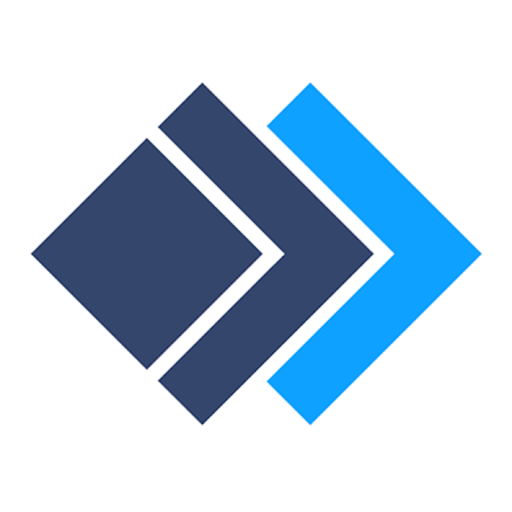在Mac上如何使用Apeaksoft iPhone Transfer进行数据传输?
时间:2019-01-21 浏览次数:20 编辑:user01
Apeaksoft iPhone Transfer for Mac是一款适用于Mac操作系统的iOS数据传输软件,不仅可以将照片从手机传输到计算机,还可以将联系人从iPhone传输到iPhone。更重要的是,它可让您将消息从iPhone同步到Mac,并将iPhone直接复制到iPad或iTunes,功能非常强大。那么在Mac上如何使用Apeaksoft iPhone Transfer进行数据传输呢?下面小编为大家带来iPhone Transfer for Mac具体使用教程,感兴趣的朋友kua跟着小编一起来看看吧!
从iOS转移到iOS
步骤1.连接iPhone设备
在Mac上下载此软件后,请在Mac上安装并运行该软件。使用两根USB电缆将两台iOS设备连接到计算机。
步骤2.选择要传输的数据
您将在左窗格中看到所有数据类型。
步骤3.将数据从iPhone传输到iPhone
单击“联系人”>“导入/导出”>“导出所有/所选联系人”>“X iPhone”以开始将联系人从一个iPhone移动到另一个iPhone ..
从iOS复制到Mac
步骤1.将iPhone连接到Mac
 使用USB线将iPhone连接到计算机。
使用USB线将iPhone连接到计算机。
步骤2.将文件从iOS传输到Mac
 从左窗格中选择一种数据类型,然后在右侧查看详细信息。在此处,以SMS为例,单击“短信”>“导出到”>选择所有或选定的短信,将导出的短信从iPhone保存到计算机,如HTML,CSV和TXT。将数据从Mac将数据从Mac添加到iOS
从左窗格中选择一种数据类型,然后在右侧查看详细信息。在此处,以SMS为例,单击“短信”>“导出到”>选择所有或选定的短信,将导出的短信从iPhone保存到计算机,如HTML,CSV和TXT。将数据从Mac将数据从Mac添加到iOS
步骤1.将iPhone连接到Mac 再次,使用USB线将iPhone连接到Mac。
再次,使用USB线将iPhone连接到Mac。
步骤2.将数据从Mac添加到iPhone 在这里,我们将以照片为例。点击“照片”>“添加”将照片从Mac导入iPhone。
在这里,我们将以照片为例。点击“照片”>“添加”将照片从Mac导入iPhone。
将iOS同步到iTunes
步骤1.将iPhone连接到Mac
 此外,您需要首先将iPhone连接到Mac。
此外,您需要首先将iPhone连接到Mac。
步骤2.将文件从iPhone同步到iTunes 在这里,我们将以媒体文件为例。单击“媒体”>“音乐”>选中要发送到iTunes的音乐文件>单击“导出到”>“导出到iTunes资料库”,将音乐直接保存到iTunes资料库。小编的话
在这里,我们将以媒体文件为例。单击“媒体”>“音乐”>选中要发送到iTunes的音乐文件>单击“导出到”>“导出到iTunes资料库”,将音乐直接保存到iTunes资料库。小编的话
以上就是小编为大家带来的“在Mac上如何使用Apeaksoft iPhone Transfer进行数据传输?”的全部内容,希望对大家有所帮助!